作者:
Gregory Harris
创建日期:
10 四月 2021
更新日期:
1 七月 2024

内容
在本文中,我们将向您展示如何在 Windows 计算机上从命令行运行可执行 (EXE) 文件。
脚步
 1 打开开始菜单。 它位于屏幕的左下角。
1 打开开始菜单。 它位于屏幕的左下角。 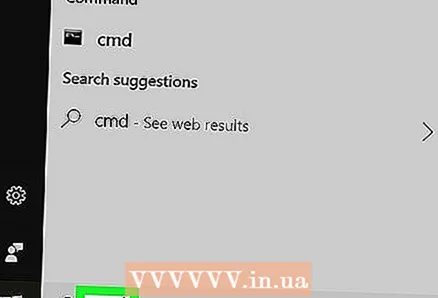 2 进入 指令 在开始菜单搜索栏中。 命令行出现在搜索结果的顶部。
2 进入 指令 在开始菜单搜索栏中。 命令行出现在搜索结果的顶部。 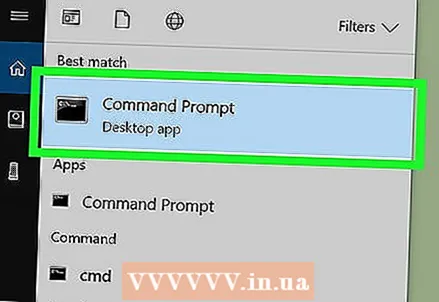 3 点击 命令行 在开始菜单中。 将打开一个命令提示符窗口。
3 点击 命令行 在开始菜单中。 将打开一个命令提示符窗口。  4 进入 cd [文件路径] 在命令行。 这将导航到包含所需 EXE 文件的文件夹。
4 进入 cd [文件路径] 在命令行。 这将导航到包含所需 EXE 文件的文件夹。  5 找到 EXE 文件的路径。 打开包含此文件的文件夹,然后复制或记下出现在窗口顶部地址栏中的文件路径。
5 找到 EXE 文件的路径。 打开包含此文件的文件夹,然后复制或记下出现在窗口顶部地址栏中的文件路径。 - 例如,如果你想运行 Mozilla Firefox,对应的 EXE 文件可以位于 C:Program FilesMozilla Firefox 文件夹中。
- 在这种情况下,文件路径将是这样的 C:Program FilesMozilla Firefox.
 6 代替 【文件路径】 替换所需文件的路径。 当您遵循此路径时,您应该能够运行相应的 EXE 文件。
6 代替 【文件路径】 替换所需文件的路径。 当您遵循此路径时,您应该能够运行相应的 EXE 文件。 - 例如,如果您需要启动 Mozilla Firefox,命令将是这样的 cd C:Program FilesMozilla Firefox.
 7 按下键 ↵ 输入 要么 ⏎ 返回. 在命令行上,您将导航到包含所需文件的文件夹。
7 按下键 ↵ 输入 要么 ⏎ 返回. 在命令行上,您将导航到包含所需文件的文件夹。  8 进入 开始 [文件名.exe] 在命令行。 此命令将运行指定的文件。
8 进入 开始 [文件名.exe] 在命令行。 此命令将运行指定的文件。  9 代替 [文件名.exe] 替换所需 EXE 文件的名称。 输入文件文件夹中显示的名称。
9 代替 [文件名.exe] 替换所需 EXE 文件的名称。 输入文件文件夹中显示的名称。 - 例如,在 Mozilla Firefox 的情况下,所需的文件是“firefox.exe”。
- 在我们的示例中,命令将如下所示: 启动火狐.exe.
 10 按下键 ↵ 输入 要么 ⏎ 返回. EXE 文件将运行。
10 按下键 ↵ 输入 要么 ⏎ 返回. EXE 文件将运行。
提示
- 此外,要打开命令提示符窗口,请按以下键 ⊞ 赢+电阻, 在打开的运行窗口中,输入 指令 并单击确定。



